Jak zobrazit obrázek z počítače na televizi?

Mnoho uživatelů používá jako počítačový monitor televizor. Jedná se o pohodlnou možnost pro sledování filmů nebo práci, když potřebujete dvě obrazovky. Chcete-li použít tuto metodu, měli byste si prostudovat všechny možnosti a pravidla, pomocí kterých můžete zobrazit obrázek z PC na televizoru.


Jak přenášet drátem?
Chcete-li správně zobrazit obraz z počítače do televizoru, měli byste se podrobně seznámit se všemi možnostmi a prostudovat vlastnosti vašeho zařízení. Se znalostí všech existujících metod můžete správně přenést obraz z notebooku nebo PC monitoru do televizoru a používat vaše zařízení s maximálním pohodlím.
Existuje několik možností, které vyžadují připojení kabelem.


VGA
VGA je analogový 15pinový konektor, který dokáže promítat obraz s rozlišením až 1600x1200 pixelů. K práci potřebujete speciální kabel, který se nazývá VGA. Chcete-li se připojit, musíte zkontrolovat přítomnost odpovídajícího konektoru na televizoru a počítači. Tato metoda poskytuje vysoce kvalitní obraz, ale nebude slyšet žádný zvuk. Proto tato možnost není vhodná pro přehrávání videa. Aby bylo připojení úspěšné, musíte na televizoru povolit připojení VGA. To se provádí v nastavení.


HDMI
Tato metoda je považována za optimální pro promítání mediálních souborů z počítače do televizoru. Je schopen poskytnout vysokou přenosovou rychlost i pro velká data, interaguje nejen s videem, ale také s vícekanálovým zvukem. Chcete-li promítat obraz, musíte obě zařízení propojit kabelem. Poté se televizor přepne do režimu AVI.
Chcete-li získat požadovaný obraz, musíte vybrat správný port, ke kterému je kabel připojen.


Na počítači budete muset použít nastavení zobrazení, kde se volí požadované rozlišení a režim promítání monitorů. Obě obrazovky lze ovládat na PC, existuje několik variant zobrazení.
- Zdvojení. V tomto případě bude obraz na obou obrazovkách stejný.
- Výstup pouze na jeden monitor. Druhá obrazovka se vypne.
- Rozšíření obrazovky. V tomto případě bude televizor fungovat jako druhá obrazovka.
Nastavení se může lišit v závislosti na modelu TV a PC. Před připojením kabelu vypněte obě zařízení.
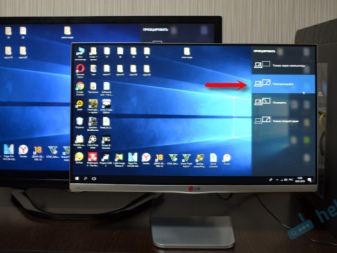
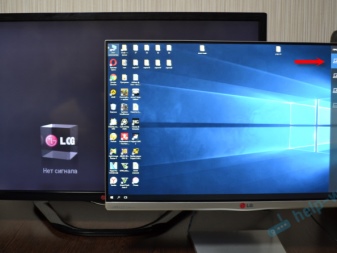
DVI
DVI je určen pro přenos video souborů do digitálních zařízení. Objevila se dříve než předchozí metoda a liší se tím, že v ní není reprodukce zvuku. Pro práci potřebujete speciální konektor nebo TRS adaptér. Druhým názvem takového adaptéru je minijack. Mnoho uživatelů jej zná jako vyhrazený vstup pro sluchátka.
Duplikace vyžaduje stejné kroky jako pro HDMI.

S-Video
Jedná se o analogový konektor a dokáže zpracovat pouze video soubory 576i a 480i (TV standardy). Nebude schopen komunikovat s moderními definičními formáty. Ne každý televizor má takové rozhraní, takže pro výstup obrazu z počítače potřebujete adaptér S-Video na RCA.
Nedoporučuje se kupovat kabel delší než 2 metry. To je způsobeno skutečností, že při této délce bude pozorováno zkreslení kvality. Chcete-li přehrávat zvuk, musíte si zakoupit minijack a přepnout televizor na správný zdroj videa.


USB
Pokud připojíte konektory USB-USB, nebudete moci sledovat video.Tento standard není určen pro interoperabilitu s video soubory. Proto bude tato metoda relevantní pro prohlížení obrázků, prezentací, jednoduchých textových dokumentů. V tomto případě bude počítač fungovat jako flash disk.
K promítání obrazovky můžete použít výstup HDMI televizoru. To pomůže adaptéru, který vypadá jako externí grafická karta. Budete také muset nainstalovat ovladač z grafické karty do počítače.
Při nákupu adaptéru je potřeba zvolit model s podporou Full HD a zvuku.
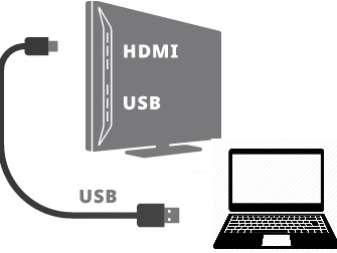

LAN
Lan je kabelové síťové připojení. Bude to relevantní, pokud televizor nemá modul Wi-Fi. Chcete-li provést zrcadlení obrazovky, jsou vyžadovány následující kroky. Televizor musí být připojen k routeru síťovým kabelem. Měli byste zkontrolovat, zda je na routeru přítomen protokol dynamické konfigurace DHCP. Pokud není síťové zařízení nakonfigurováno, musíte všechny manipulace provést ručně.
Poté se PC připojí ke stejné síti. Můžete použít kabelovou nebo bezdrátovou metodu. Nyní je v počítači nainstalován program, s jehož pomocí jsou soubory výstupem do televizoru. Můžete použít aplikaci domácího serveru médií. Posledním krokem je otevření přístupu k požadovaným souborům. Poté můžete data sledovat v televizi.


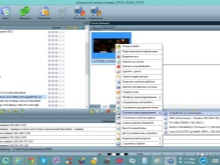
Závěr bez drátů
Promítání souborů z počítače do televizoru přes síť je moderní, pohodlný a rychlý způsob přenosu dat. Přenos pomocí této možnosti je možný pouze v případě, že má televizor vestavěný modul Wi-Fi.
Tento doplněk je k dispozici pouze v zařízeních Smart TV. Převod lze provést několika způsoby.
DLNA
Jedná se o rozhraní, jehož prostřednictvím je dostupný přenos mediálních souborů přes domácí síť. Říká se tomu technologie propojení digitální technologie do jediné sítě. Pomocí této metody můžete zobrazit na TV soubory, které jsou umístěny ve vnitřních složkách počítače. Chcete-li připojit televizor k počítači nebo notebooku pomocí této metody, potřebujete následující sekvenci akcí.
- Nejprve byste měli připojit televizor k routeru.
- Poté musíte přejít na "Ovládací panely" počítače výběrem části "Síť a internet". Je vyžadována soukromá / domácí síť.
- Dalším krokem je zobrazení připojených televizních zařízení.
- Chcete-li přehrát požadovanou položku, klepněte pravým tlačítkem myši na vybraný soubor a vyvolejte kontextovou nabídku. V rozevíracím seznamu vyberte „Přehrát do“.
- Pro přehrávání souborů na televizní obrazovce je vyžadována podpora Wi-Fi.
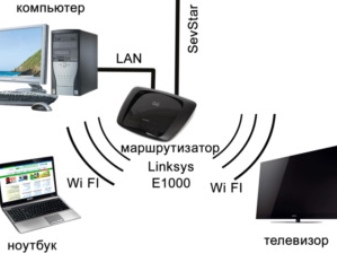

Miracast
Jde o technologii, která dokáže přeměnit televizi na bezdrátový PC monitor. Mnoho lidí tuto funkci používá, protože může pracovat s jakýmkoli video streamem. To znamená, že na obrazovce se zobrazí videa s libovolnými kodeky, bez ohledu na formát. Miracast nemusí fungovat pro každé zařízení. Technologie bude podporována pouze hardwarem, který běží na procesoru Intel.
Televizor bude také muset provést nezbytná nastavení. Musíte si vybrat, zda chcete aktivovat nastavení WiDi nebo zapnout Wi-Fi. Pokud je použit televizor Samsung, výrobce pro ně poskytl tlačítko Mirror Image. Po provedení všech výše uvedených kroků je třeba spustit program Charms. Aplikace bude potřebovat sekci "Zařízení" a "Projektor". V některých případech bude mít tlačítko projektoru jiný název – Přenést na obrazovku.
Pokud váš počítač podporuje technologii Miracast, zobrazí se okno s výzvou k přidání bezdrátové obrazovky.
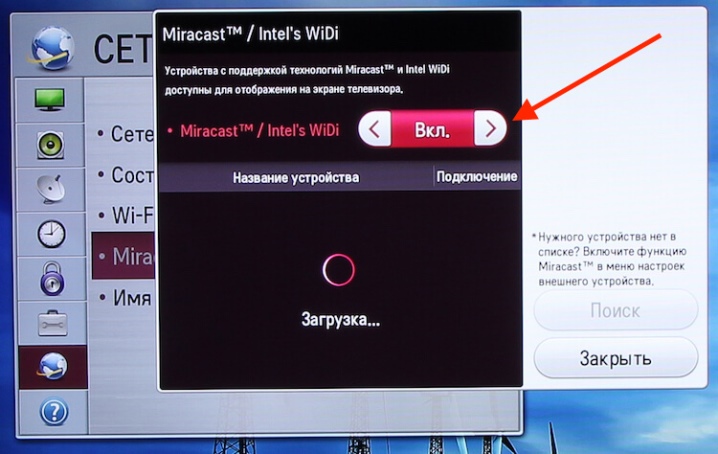
Apple TV
Každý ze svých produktů výrobce obdařil možností AirPlay. Lze jej použít k předvedení monitoru na Apple TV. Stojí za zmínku, že počítače nejsou vybaveny touto možností, ale pomocí aplikace AirParrot můžete provádět stejné manipulace. Pro připojení potřebujete následující.
- Přejděte na webovou stránku a vyberte Vyzkoušet AirParrot.
- Poté byste měli vybrat svůj operační systém a stáhnout aplikaci.
- Po stažení programu můžete použít bezplatnou verzi. Délka práce bude 20 minut.
- Na ploše musíte kliknout pravým tlačítkem a vybrat Apple TV.
- Nyní se obsah monitoru vašeho počítače zobrazí na Apple TV.
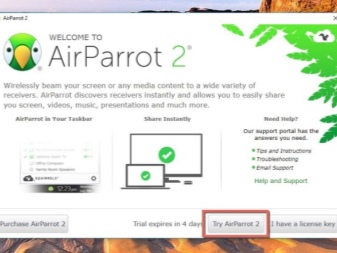
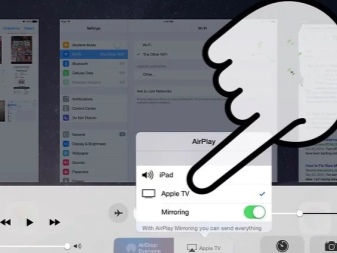
Jak upravit obrázek?
Někdy se může stát, že obraz na televizoru nebude odpovídat barevnému podání obrazu počítače s platformou Windows 7, 8, 10, XP. V tomto případě byste měli zkontrolovat nastavení. Nejjednodušší způsob výběru připojení je přes Wi-Fi. V tomto případě bude jakýkoli systém Windows fungovat bez chyb. V moderním hardwaru je modul Wi-Fi umístěn v systémové jednotce. Pokud váš televizor podporuje možnost Smart TV, můžete jej propojit s počítačem. To bude vyžadovat následující.
- Na PC přejděte do nastavení zobrazení (k tomu klikněte pravým tlačítkem myši na plochu).
- V části "Zobrazení" vyberte část "Připojit k zobrazení".
- Po výběru této položky se na monitoru zobrazí okno. V něm byste měli vybrat požadované zařízení. V tomto případě bude obrazovka na televizoru zcela duplikována.
- Tato možnost je relevantní pro jakýkoli operační systém. Dokonce i Windows 10 podporuje tento algoritmus akcí. Pohodlí metody spočívá v tom, že člověk při práci u počítače nemusí vůbec používat obrazovku notebooku.
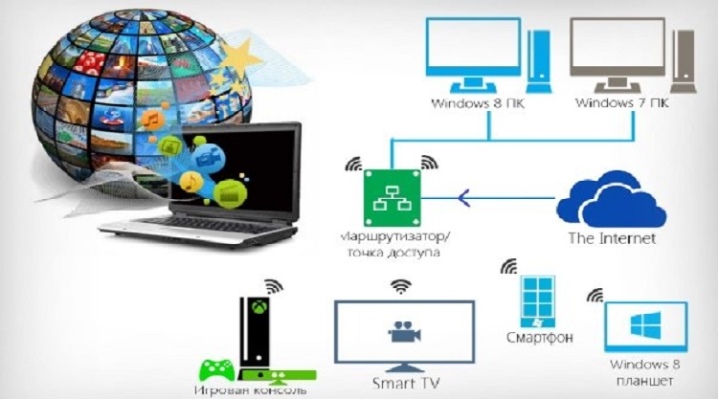
Pokud chcete film pouze sledovat na televizi bez přetahování celé obrazovky počítače, budete potřebovat další akce. Ve Windows 10 přidal vývojář do nativního přehrávače speciální možnost, se kterou se obrázek zobrazí na jiné obrazovce. Chcete-li funkci použít, stačí zahrnout požadovaný soubor do "Filmy a videa".
Když se video spustí, měli byste kliknout na elipsu (je v pravém dolním rohu) a vybrat "přenést do zařízení".

Možné problémy
Jsou chvíle, kdy jsou všechny akce provedeny správně, ale vysílání se stále nepřehrává. Nejčastěji můžete čelit následujícím problémům:
- Konektor HDMA není funkční. Pokud je taková situace pozorována, můžete použít jiný konektor, pokud je k dispozici v designu televizoru nebo počítače.
- Může být zachycen vadný kabel.
- PC nevidí TV. Zde je nutná studie nastavení.
- Pokud z televizoru nevychází žádný zvuk, měli byste také zkontrolovat všechna nastavení.
- Způsob připojení byl zvolen nesprávně.













Komentář byl úspěšně odeslán.